沙盘Sandboxie最新版
沙盘Sandboxie最新版是款基于主机入侵防御系统的沙盘工具。沙盘Sandboxie可用来消除上网、运行程序的痕迹,也可用来还原收藏夹、主页、注册表等。并且沙盘Sandboxie还可以防御些带有木马或者病毒的恶意网站,保护你的电脑,以免受到软件附带恶意病毒的侵袭。PC下载网提供沙盘Sandboxie的下载服务,下载沙盘Sandboxie其他版本,请到PC下载网!
-
1.3 中文版查看
-
2.0 电脑版查看
-
1.51 最新版查看
-
官方版查看
-
4.25 最新版查看

沙盘Sandboxie软件功能
1、【上网无忧,在沙盘中运行浏览器】
我们打开SandBoxie后,在右下角的图标中右键选择“运行沙盘→IE浏览器”,这时候会自动弹出标题栏中有两个“[#]”符号的IE浏览器,这就说明IE已经处于保护状态。去掉保护之后,历史记录连同IE之间安装过的流氓插件、下载的文件都会随之消失。
提醒:Sandboxie本身只能对第一个IE浏览器进程进行保护,不过用桌面上Sandboxie的保护IE的快捷方式来上网,无论打开多少个IE浏览器,都在保护状态下。
2、【测试安装危险程序】
木马和病毒总是比杀毒软件抢先一步。所以我们在安装程序的时候,即使杀毒软件没有报毒,也存在一定的风险。但使用Sandboxie后,就会将风险降低为零了。
选要安装或解压的不明程序,按鼠标右键,选择“用沙盘运行”(图3),就会以保护的形式来安装或解压该程序。同样,在程序的安装窗口中会发现标题栏上有两个“[#]”符号代表受保护。笔者在安装一个捆绑木马的程序时做了保护措施。恢复系统之后,发现在这期间安装的程序包括木马都消失了,相当的安全。
3、【保护整个电脑,充当半个“影子系统”】
sandboxie(沙盘)还提供整个电脑的保护,在sandboxie(沙盘)中选择“功能”菜单,然后“选择运行沙盘→Windows资源管理器”,就会自动弹出有两个“[#]”符号的“我的电脑”窗口。之后对整个电脑进行任意操作,包括格式化分区、删除文件、拷贝文件等都很安全。恢复的方法很简单。在Sandboxie主界面选择“配置→沙盘设置→设置自动清理选项”,将隔离层中的内容清除即可。
沙盘Sandboxie软件特色
1、在沙盘环境中可以运行浏览其他程序;
2、沙盘Sandboxie可以用来清除上网记录,程序运行程序,还可以还原收藏夹、主页、注册表等;
3、沙盘可以用来测试软件、测试病毒等。
沙盘Sandboxie安装步骤
1、在PC下载网将沙盘Sandboxie下载下来,并解压到当前文件夹中,点击其中的Sandboxie-Classic-x64-v5.50.2.exe应用程序,进入许可协议界面,仔细阅读后,点击我接受。
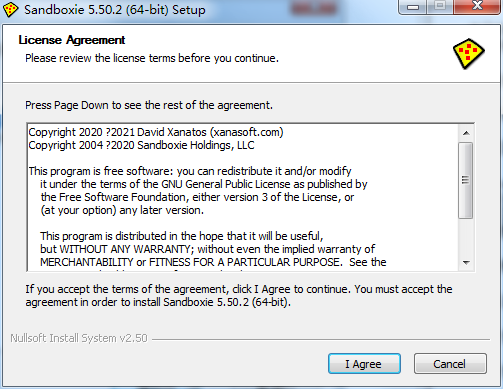
2、选择软件安装位置界面,PC下载网小编建议用户们安装在D盘中,选择好安装位置点击下一步。
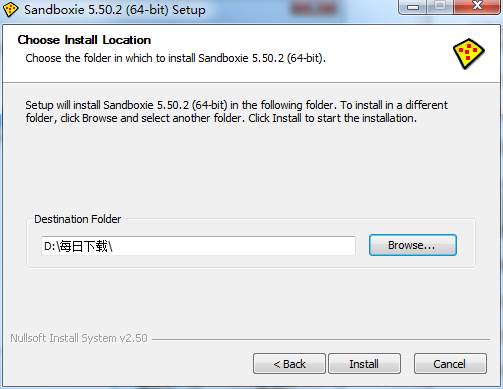
3、沙盘Sandboxie安装结束,点击完成即可。
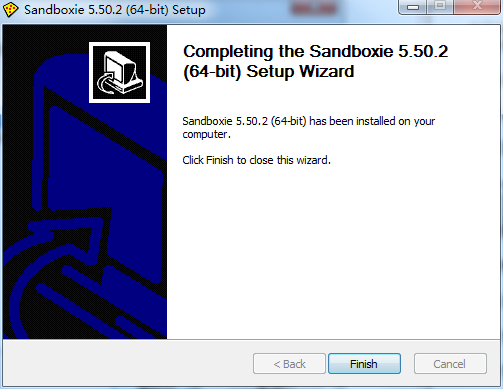
沙盘Sandboxie使用方法
当你运行沙盘Sandboxie时,程序先从硬盘上读取数据,包括一些配置信息,已保存的进度等,程序运行时,会不断的写数据到硬盘。在沙盘Sandboxie 中运行的程序所产生的变化可以随时删除。可用来保护浏览网页时真实系统的安全,也可以用来清除上网、运行程序的痕迹,还可以用来测试软件,测试病毒等用途。
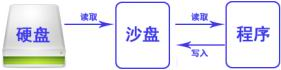
当你通过沙盘来运行程序时,程序会通过沙盘来读取数据,然后最后写入沙盘虚拟出来的文件中,不会写入硬盘,所以在沙盘里面做的任何操作及产生的后果都会在沙盘程序结束后消失。

沙盘Sandboxie 安装目录界面截图
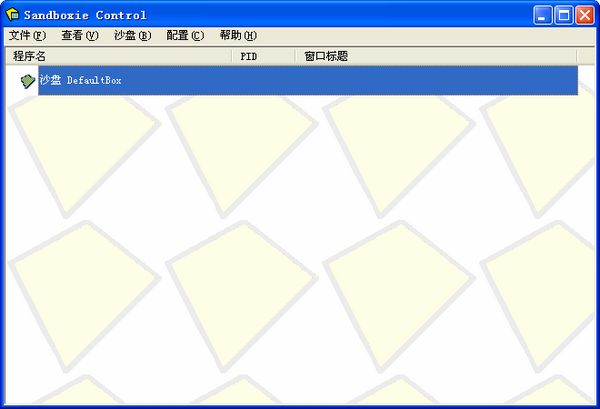
刚开始就会创建一个DefaultBox沙盘,右击该沙盘,可以看到可以操作的选项,我们选“在沙盘中运行”:
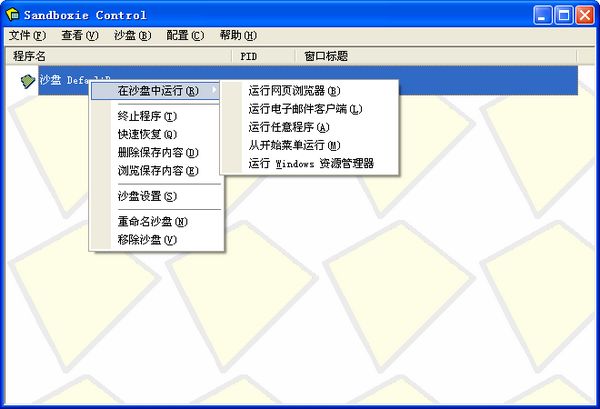
有5个选项:
1、运行网页浏览器
2、运行电子邮件客户端
3、运行任意程序
4、从开始菜单运行
5、运行windows资源管理器
都是常用的功能,想运行任意的程序,就点第三个“运行任意程序”:
点击浏览可以选择你需要运行的程序。我这里选择自己写的批量重命名软件AutoRename。
你会发现窗口的名字会多出2个[#],原来是AutoRename V1.0,在沙盘下运行就是[#]AutoRename V1.0[#],从这里我们得知,沙盘下运行的程序窗口都会增加[#]标识,便于和原主机运行的程序区别。
测试沙盘下作出的修改是否真的对原主机没作用?
我们选择运行任意程序,在输入框里填入notepad运行记事本。
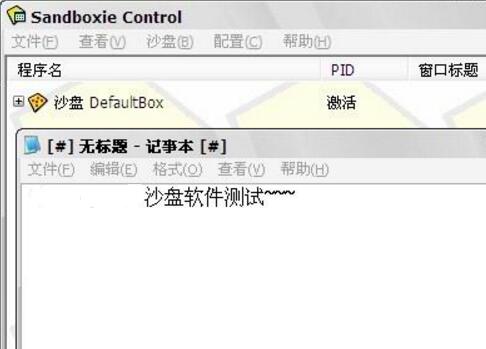
保存在桌面上,沙盘软件测试.txt
这时,沙盘会弹出对话框,问你是否恢复?这里要理解恢复的意思,“恢复”就是指恢复到原主机,就是脱离沙盘的环境,这里我们选择close关闭就可以了。
我们在原主机的桌面上找,没找到“沙盘测试.txt”文件,我们在沙盘菜单上——查看——点击“文件和文件夹”,展开,我们在快速恢复文件夹——DeskTop找到了“沙盘测试.txt”,说明该文件保存在沙盘虚拟的空间中,并没有保存到原主机中。
沙盘Sandboxie常见问题
问:sandboxie(沙盘)怎么设置为中文?
答:很多小伙伴在安装好sandboxie(沙盘)软件后打开发现是英文界面,这个可能是你在安装软件时没有设置好语言,我们可以卸载安装好的sandboxie(沙盘)软件,然后再次运行安装程序,进入到下图中的界面,我们选择Chinese(Simplified)选项,然后点击OK继续安装,安装完成后我们就可以发现sandboxie(沙盘)软件是中文的了。
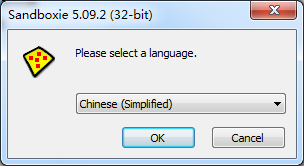
问:如何卸载沙盘Sandboxie软件?
答:方法一:安装并打开电脑管家软件,选择进入软件管理选项,点击卸载选项,在列表中找到沙盘Sandboxie软件,点击卸载即可
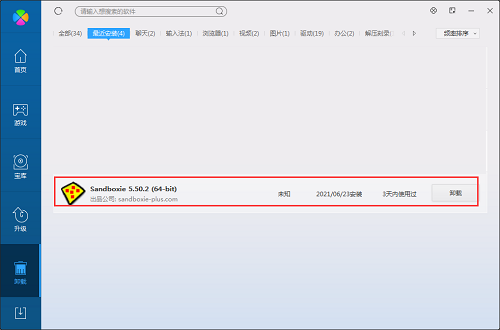
方法二:安装并打开360软件管家,在卸载选项的列表中找到沙盘Sandboxie软件,点击卸载即可
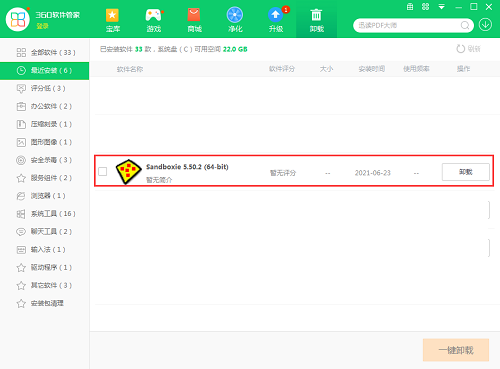
同类软件对比
战争沙盘电脑版是一款非常好玩的战争网游坦克世界的游戏辅助软件,战争沙盘官方版支持玩家演练,玩家可通过沙盘进行模拟战争,也可以预先设计好战术等,从而占敌先机,可以在游戏中有更加出色的发挥,战争沙盘电脑版集用户搜索、实时战绩、效率分析等多种功能于一身。
Sandboxie(沙盘双开器)正式版是款适合电脑系统中使用的安全工具。沙盘双开器允许用户在沙盘环境中运行浏览器或其他程序,支持消除上网、运行程序的痕迹。并且Sandboxie(沙盘双开器)还可以还原收藏夹、主页、注册表等。
沙盘Sandboxie更新日志
添加
添加的“ RunServiceAsSystem = ...”允许将特定的命名服务作为系统运行
已变更
重构了一些有关SCM访问的代码
固定
修复了上次构建引入的SbieSvc.exe中的崩溃问题
修复了Sandman ui更新检查的问题
已移除
由于与新的隔离默认设置不兼容而删除了“ ProtectRpcSs = y”
发布变更日志
添加
Sandboxie现在从沙盒系统令牌中剥夺了特别有问题的特权
-那些进程可以尝试绕过沙盒隔离(感谢Diversenok)
-可以使用“ StripSystemPrivileges = n”启用旧的旧行为(绝对不推荐)
添加了新的隔离选项“ ClosePrintSpooler = y”和“ OpenSmartCard = n”
-这些资源在默认情况下处于打开状态,但对于加固盒,则需要关闭它们
添加了打印后台处理程序过滤器,以防止在沙箱外部设置打印机
-可以使用“ OpenPrintSpooler = y”禁用过滤器
恢复现有文件时添加了覆盖提示
在SandMan UI中添加了“ StartProgram =“,” StartService =“和” AutoExec =“选项
添加了更多兼容性模板(感谢isaak654)
已变更
更改了模拟SCM行为,默认情况下不再将盒装服务作为盒装系统启动
-使用“ RunServicesAsSystem = y”启用旧的旧版行为
-注意:具有系统令牌的沙盒服务仍处于沙盒状态并受到限制
-但未授予首先将它们替换为系统令牌,以删除可能的漏洞利用载体
-注意:此选项与“ ProtectRpcSs = y”不兼容,具有优先权!
重做的动态IPC端口处理
改进的资源监视器状态字符串
固定
修复了一个关键问题,该问题允许在沙箱外部创建进程(感谢Diversenok)
解决了动态IPC端口处理中允许绕过IPC隔离的问题
修复了ipc跟踪问题
修复了CVE-2019-13502“ / RPC Control / LSARPC_ENDPOINT”现在已由驱动程序过滤(感谢Diversenok)
-这允许更改某些系统选项,以禁用过滤功能,请使用“ OpenLsaEndpoint = y”
修复了镀铬,边缘和其他可能的挂钩问题SBIE2303
修复了执行快照操作时正在运行的进程失败的检查
修复了某些框选项复选框未正确初始化的问题
当Sandman未连接到驱动程序时,无法正确禁用固定的不可用选项
修复了MSI instalelr问题,无法在Windows 20H2上创建“ C:/ Config.Msi”文件夹
向通用列表命令添加了缺少的本地化
修复了Runngin沙盒资源管理器中的“ iconcache_ *”问题
解决了小组的更多问题
PCSOFT小编推荐:
沙盘Sandboxie可用来消除上网、运行程序的痕迹,也可用来还原收藏夹、主页、注册表等。强烈推荐下载沙盘Sandboxie,谁用谁知道,反正小编我已经用了。




 抖音电脑版
抖音电脑版
 Flash中心
Flash中心
 鲁大师
鲁大师
 photoshop cs6
photoshop cs6
 QQ浏览器
QQ浏览器
 百度一下
百度一下
 驱动精灵
驱动精灵
 360浏览器
360浏览器









 金舟多聊
金舟多聊
 Google Chrome
Google Chrome
 风喵加速器
风喵加速器
 铃声多多
铃声多多
 网易UU网游加速器
网易UU网游加速器
 雷神加速器
雷神加速器
 爱奇艺影音
爱奇艺影音
 360免费wifi
360免费wifi
 360安全浏览器
360安全浏览器
 百度云盘
百度云盘
 Xmanager
Xmanager
 2345加速浏览器
2345加速浏览器
 极速浏览器
极速浏览器
 FinePrint(虚拟打印机)
FinePrint(虚拟打印机)
 360浏览器
360浏览器
 XShell2021
XShell2021
 360安全卫士国际版
360安全卫士国际版
 迅雷精简版
迅雷精简版





























